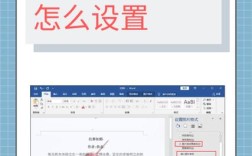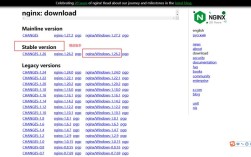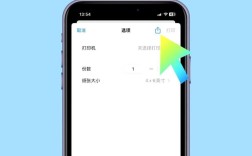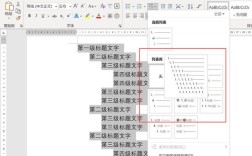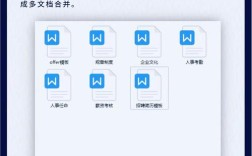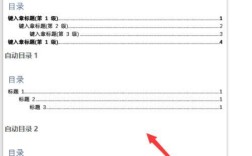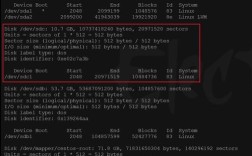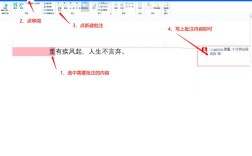如何合并多个Word文档
在日常办公中,经常需要将多个Word文档合并成一个,这不仅有助于整理和归档文件,还能提高文档的可读性和管理效率,本文将详细讲解几种常见的方法,帮助你轻松实现这一目标。
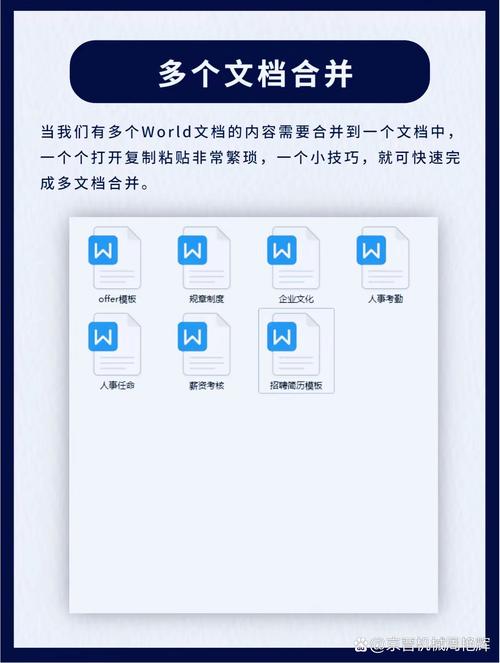
方法一:手动复制粘贴
步骤:
1、打开第一个文档:首先打开你需要作为基础的第一个Word文档。
2、:在第一个文档中,通过鼠标拖动或使用快捷键(如Ctrl+A)选中所有内容。
3、:右键点击选中的内容,选择“复制”或者按下快捷键Ctrl+C进行复制。
4、切换到第二个文档:打开第二个需要合并的Word文档。
5、:在第二个文档的末尾,右键点击并选择“粘贴”,或者按下快捷键Ctrl+V进行粘贴。
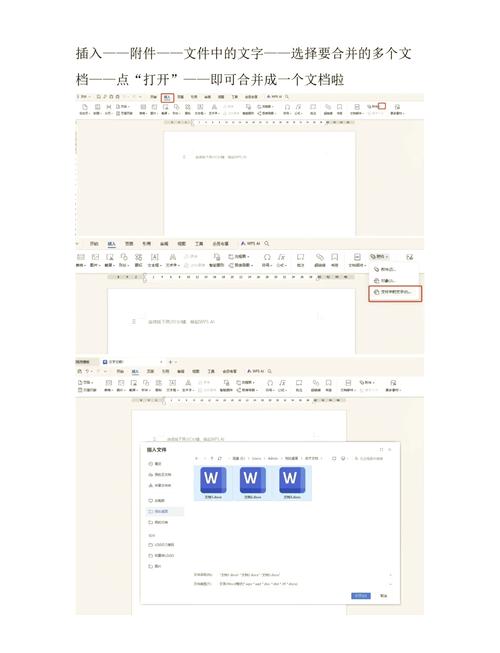
6、重复操作:按照上述步骤,依次打开其他需要合并的文档,并将它们的内容复制粘贴到第一个文档中。
优点:
操作简单,无需额外软件。
适合少量文档的合并。
缺点:
耗时较长,特别是当文档数量较多时。
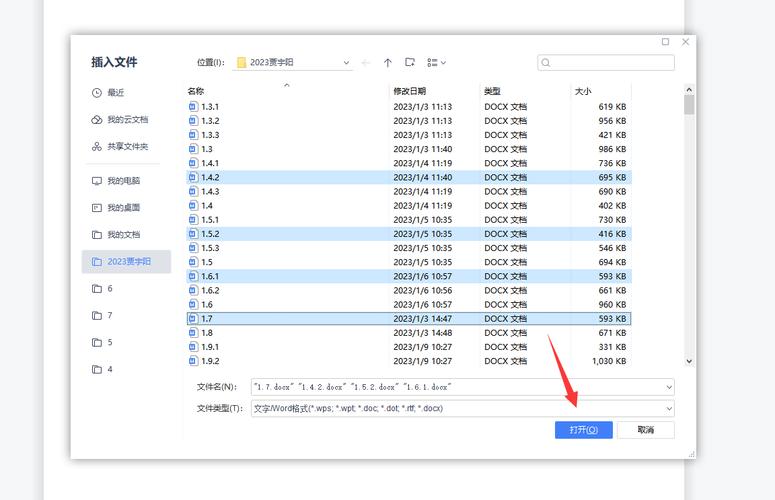
容易出错,尤其是在处理大文件时。
方法二:使用大纲视图
步骤:
1、打开所有文档:将所有需要合并的Word文档全部打开。
2、切换到大纲视图:在任意一个文档中,点击“视图”选项卡,然后选择“大纲视图”。
3、调整显示级别:在大纲视图中,可以调整显示级别,以便更好地查看和选择需要合并的内容。
4、和内容:在大纲视图中,可以选择整个章节或段落,然后进行复制。
5、粘贴到目标文档:切换到目标文档,将复制的内容粘贴到合适的位置。
6、重复操作:依次将其他文档的内容复制粘贴到目标文档中。
优点:
适用于需要按章节或段落合并的情况。
可以更清晰地查看文档结构。
缺点:
对于没有明显章节结构的文档不适用。
仍然需要手动操作,耗时较长。
方法三:使用VBA宏
步骤:
1、启用开发工具:在Word中,点击“文件”>“选项”>“自定义功能区”,勾选“开发工具”选项卡。
2、打开VBA编辑器:点击“开发工具”选项卡中的“Visual Basic”按钮,进入VBA编辑器。
3、插入模块:在VBA编辑器中,右键点击左侧的项目资源管理器中的任意位置,选择“插入”>“模块”。
4、编写宏代码:在新模块中输入以下代码:
- Sub 合并文档()
- Dim doc As Document
- Dim filePath As String
- Dim mainDoc As Document
- Set mainDoc = ActiveDocument
- filePath = Application.GetOpenFilename("Word文件 (*.docx),*.docx", , "请选择要合并的文件")
- Do While filePath <> ""
- Set doc = Documents.Open(filePath)
- doc.Range.Copy
- mainDoc.Range(mainDoc.Content.End).PasteAndFormat (wdFormatOriginalFormatting)
- doc.Close False
- filePath = Application.GetOpenFilename("Word文件 (*.docx),*.docx", , "请选择要合并的文件")
- Loop
- End Sub
5、运行宏:关闭VBA编辑器,回到Word界面,点击“开发工具”选项卡中的“宏”按钮,选择刚才创建的宏并运行。
6、选择文件:在弹出的文件选择对话框中,选择需要合并的文档,点击“打开”。
优点:
自动化程度高,适合大量文档的合并。
可以保留原始格式。
缺点:
需要一定的编程知识。
可能存在兼容性问题。
表格对比
| 方法 | 操作难度 | 适用场景 | 优缺点 |
| 手动复制粘贴 | 简单 | 少量文档合并 | 操作简单,但耗时较长,容易出错 |
| 大纲视图 | 中等 | 按章节或段落合并 | 适合有章节结构的文档,但不适用于无结构的文档 |
| VBA宏 | 复杂 | 大量文档合并 | 自动化程度高,但需要编程知识,可能存在兼容性问题 |
相关问答FAQs
Q1: 如何确保合并后的文档格式一致?
A1: 确保所有待合并的文档使用相同的模板或样式集,可以在合并前先统一设置字体、段落间距等格式,可以使用Word的“样式”功能来保持一致性,如果使用VBA宏进行合并,可以在宏中添加代码来统一格式。
Q2: 如果合并过程中出现错误怎么办?
A2: 如果在使用VBA宏合并时出现错误,可以尝试以下步骤:
1、检查代码:确保宏代码没有语法错误。
2、简化任务:将任务拆分成更小的部分,逐步调试,先尝试合并两个文档,再逐步增加数量。
3、备份文件:在进行任何批量操作之前,最好备份原始文件,以防数据丢失。
4、查看错误信息:VBA编辑器通常会提供错误提示,根据提示进行相应调整。
5、寻求帮助:如果问题复杂,可以在相关论坛或社区寻求帮助。
通过以上几种方法和技巧,你可以根据具体需求选择合适的方式来合并多个Word文档,希望这些信息对你有所帮助!